NEWPing/Traceroute コマンドの使い方
ご利用のサーバーから当社サーバーに到達するまでには、いくつかのルートを通っているため、
ダウンロード速度/ストリーミング再生に問題がある場合、その経路に何らかの障害がある可能性があります。
「ping コマンド」や「tracert コマンド」を使えば、どこで回線障害が発生しているのかを特定しやすくなります。
Pingとは
コンピュータ同士の通信確認を行うための基本的なネットワークコマンドです。IPネットワークを使って通信相手とパケットがやりとりできるかを確認するためのもので、
pingコマンドが正常に実行できれば、ホスト間のネットワークは正常だということになります。
Tracerouteとは
自分のホストから指定したホストまでに経由するルーターをリストアップし、それぞれのルーターとパケットをやりとりする往復時間を調べてくれるコマンドです。
このコマンドを使えば、途中のルーターがダウンしていたり回線が混雑していることなどがわかります。
Ping/Traceroute 取得方法
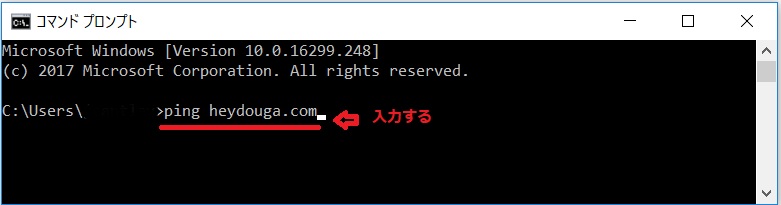
①コマンドプロンプトを開く
Windows の検索窓で「cmd」と打ち込み エンターキー を押すと、コマンドを実行する黒い画面が立ち上がります。
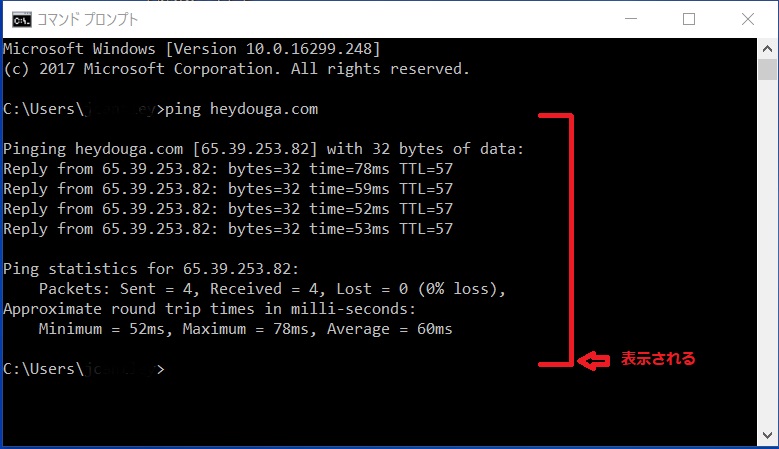
②ping URLを入力する
立ち上げた黒い画面には、「C:\Users」 などで始まるコマンドのカーソル部分が点滅していますので、 その続きに ping (サイト名) と打ってEnterを押します。
例:カリビアンコムの場合
ping www.caribbeancom.com
(↑ping と サイト名↑ の間には1つスペースを入れてください)
結果が表示されますので、一番下に「C:\Users」 などで始まるコマンドが再び表示されれば完了です。

③tracert URLを入力する
ping 取得が完了した後、そのままの状態で、今度は tracert(サイト名) と打ってEnterを押します。
例:カリビアンコムの場合
tracert www.caribbeancom.com
(↑tracert と サイト名↑ の間には1つスペースを入れてください)
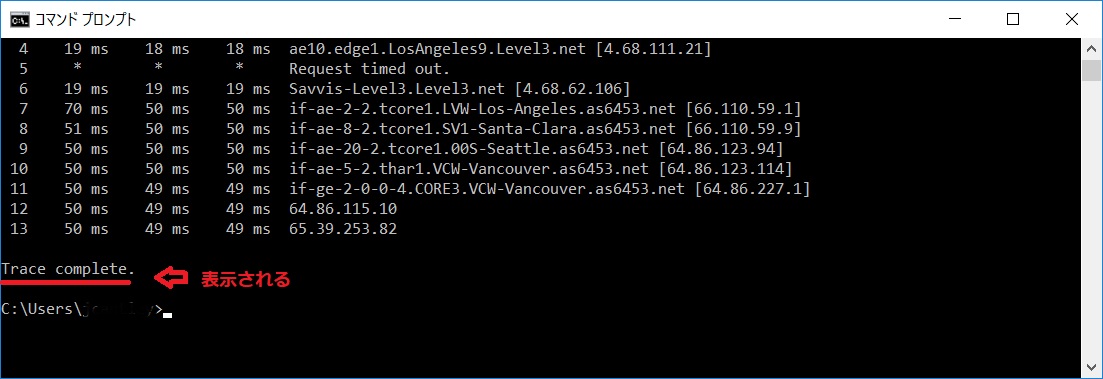
④その結果を送る
上記の作業が全て完了しましたら、黒い画面上ですべて選択してからEnterを押してください(この時点でコピーした状態です)。
そして、お問い合わせフォームの本文にそのまま貼り付けて、カスタマーサポートまで送信ください。
ヘルプのトップへ戻る






